Daudziem no mums, iegūt darbu on-the-go ir jauna definīcija tehnoloģiju. Gone ir garlaicīgs dienas, kad viens bija jāslēdz savu datoru, un tad varu to vienu, pat tad, kad tas bija apmēram veicot vienkāršus aprēķinu uzdevumus. Ar vairākiem funkcionalitāti un izmantošanu, jaunie vecuma Operētājsistēmas palīdz lietotājiem vadīt savu datoru tādā veidā viņi atrast viegli. Tomēr "miega" režīms nav vienīgais veids, kas ir pieejama mūsu sistēmu. Paralēli, ir dažādi veidi, no kuriem izvēlēties, piemēram, "pārziemot", kas ir ļoti noderīgi, ja kāds vēlas, lai saglabātu savu akumulatoru. Tomēr šajā rakstā mēs apspriestu scenāriju, kurā Datoru nebūs gulēt, un to, ko vajadzētu būt mūsu turpmāka rīcība, jo šo jautājumu risināšanā.
Pirms mēs strādājam uz risinājumu, lai apmierinātu šo jautājumu, kad dators nevar gulēt, mēs to apskatīt šiem daudzajiem scenārijiem, liekot datoru miega režīmā izrādās viedo izvēli.
Kaut kas nodarbojas ar "dators nav miega" jautājumu, ir svarīgi saprast, kāpēc jums ir nepieciešams, lai strādātu pirmajā vietā. Daudziem tas vienkārši darbojas kā aizvietotājs iespēja pārziemot režīmā, vai arī, īsceļu, lai slēgtu savu datoru uz leju.
Writing svarīgu kodu vai strādā svarīgu prezentāciju, un rodas nepieciešamība kustēties ātrāk? Nu, kā profesionāli, jums ir skatīties, lai izmantotu miega iespēju, jo tā saglabā datora darbību, lai gan dators ir bloķēts. Miega režīms ir ļoti noderīgs, lai visiem tiem, kas vēlas, lai bloķētu savu datoru uz pāris minūtēm. Tāpēc, ja "dators nav miega, viens ir jāizmanto citas iespējas, piemēram, Hibernate vai Shut Down, kas nav ļoti ērti.
Taupītu akumulatoru, bet saglabāt process notiek!
Bieži vien "miega" režīms nāk ērts, ja vēlas strādāt ar garlaicīgu uzstādīšanu vai nepilnīgu lejupielādes procesu. Šādā scenārijā, "miega" variants nāk diezgan parocīgs, jo var likt datoram strādāt bez jāuztraucas par kaut ko citu. Tomēr, ja dators nav miega, tas nebūs iespējams, kamēr process turpinās, kā pārziemot un apturēšanas režīmā neatbalsta šādu funkcionalitāti.
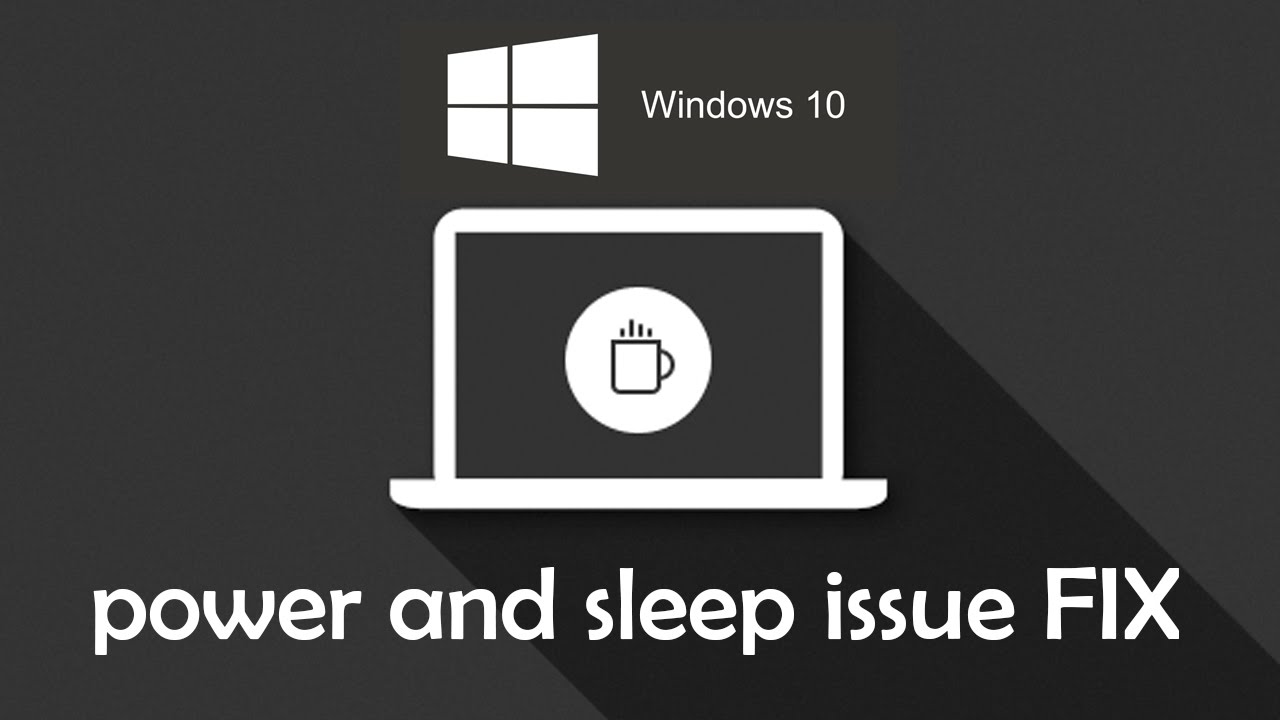
Tātad, ko darīt, ja jūsu dators nav miega? Nākamajā sadaļā mēs uzskaitīt visus iespējamos problēmas risinājumus.
1.daļa: Kā Fix Computer netiks miega
Par lietotāju izvēlas "Windows 10", tas var būt nomākta lieta, kad dators nav miega. Lūk, mēs uzskaitīt process, kas var saņemt jūsu sistēma ir izveidota un darbojas.
- Iet uz "Start" pogu, un doties uz "Iestatījumi".
- Pēc tam jāizvēlas "sistēma".
- Pārvietot uz iespēju "Power & Sleep".
- Ar šo iespēju, jums būtu nepieciešams, lai nodrošinātu, ka "miega" ir iestatīts uz vēlamo vērtību.
- Ja tas nav pietiekami, jums būs nepieciešams, lai palūrēt iespēju "Papildu Power iestatījumi. Par tiem, kuriem nav tehnisko izpratni par šo procesu, viņi var lūgt palīdzību profesionālu, ja viņu dators nevar gulēt.
- Vairāk nekā šeit, blakus opcijai, ka esat izvēlējies, jums ir iet uz "Mainīt plāna iestatījumus", kas varētu palīdzēt jums, lai atgūtu savus iestatījumus, kad jūsu dators nav miega.
- Selected "papildu enerģijas iestatījumus 'opcija, lai turpinātu darbu.
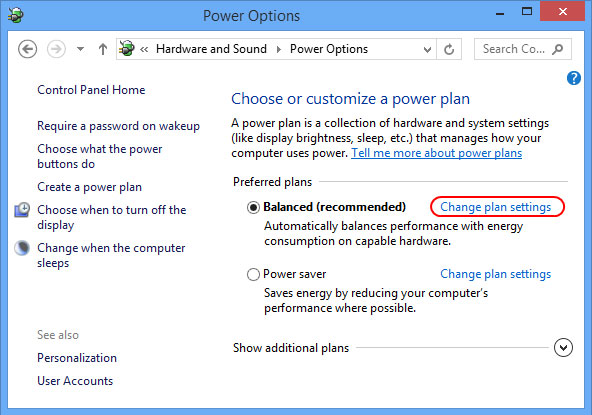
- Tad seko visbūtiskākie iespēju. Lūk, lai atrisinātu problēmu, kad jūsu dators nebūs gulēt, jums būtu nepieciešams, lai dotos uz "Power Option" uz ekrāna. Sākot ar paplašinās katru iestatījumu. Tas tiek darīts, lai nodrošinātu, ka uzstādījumi ir ļauj jūsu sistēma iedziļināties miega režīmā un nav viens no iemesliem, kuru dēļ jūsu dators nav miega.
- Tagad šeit mēs aizņem gadījums, kurā iestatījumus sadaļā Multivides Iestatījumi> Kad koplietošana Media, tika pielāgota, lai "Novērstu darbinot brīvgaitā to Sleep". Tas bija iemesls, šajā gadījumā, ka dators nevar gulēt. Viens nācās mainīt uz "Ļaujiet datora miega".
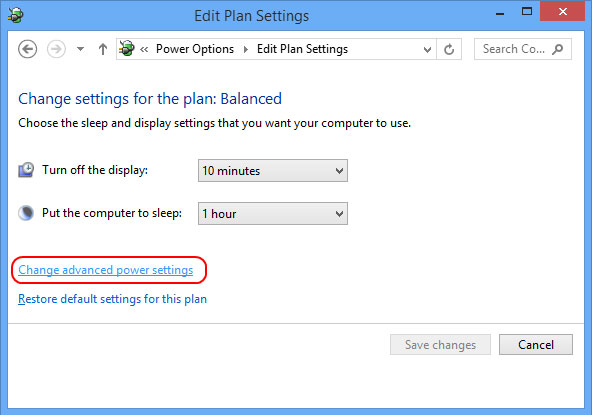
- Par tiem, kuri joprojām saskaras problēmas, un nespēj atrast iemeslu, par ko dators nebūs gulēt, viņi var vienkārši hit "Atjaunot plāns noklusējumus" pogu. Pēc noklusējuma iestatījumi Windows 10 ļauj datoram "gulēt", un atjaunot plāns noklusējumus noņem scenāriju, kur jūsu dators nebūs gulēt.
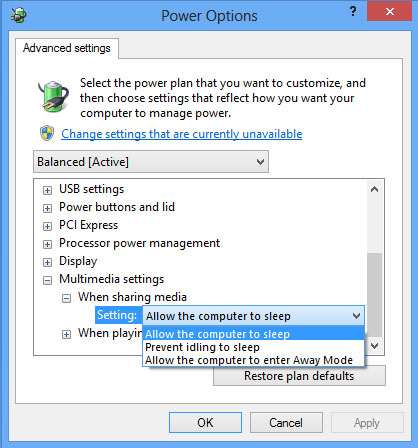
2.daļa: Best File Recovery Software Computer
Ja iepriekš procedūra nedarbojas, varat mēģināt atkārtoti instalējot operētājsistēmu. Ja dators nav gulēt, tas ir tikai programmatūras problēmu, un tam nav nekāda sakara ar aparatūras uzstādīšanu. Par tiem, kuri ir pārliecināti par to, kā rīkoties ar atjaunotu procesu, vienmēr ir iespēja lūgt palīdzību profesionāli. Running pretvīrusu programma var arī noderēs. Tomēr, ja jums gadās zaudēt savus datus šajā procesā, jo vīrusu, jūs vienmēr varat izvēlēties Wondershare Data Recovery .

- Atgūt zaudēto vai dzēst failus, fotogrāfijas, audio, mūzika, e-pastus no jebkuras uzglabāšanas ierīci efektīvi, droši un pilnīgi.
- Atbalsta datu atgūšanu no atkritni, cietais disks, atmiņas kartes, zibatmiņas disku, digitālo kameru un videokameru.
- Atbalsta, lai atgūtu datus pēkšņu dzēšanu, formatējumu, cieto disku korupciju, vīrusu uzbrukums, sistēmas crash ar dažādām situācijām.
- Preview pirms atgūšanas ļauj veikt selektīvu atgūšanu.
- Atbalstītās OS: Windows 08/10 / 7 / XP / Vista, Mac OS X (Mac OS X 10.6, 10.7 un 10.8, 10.9, 10.10 Josemitu, 10.10, 10.11 El Capitan, 10.12 Sierra) par iMac, MacBook, Mac Pro uc
Vai atstāt mums komentāru sadaļā savu pieredzi, kad jūsu dators nav miega.
Cēlonis dators nav miega
Bieži vien, mēs uz jautājumu, kur lietotāji ir neizpratnē par to, kāpēc viņu dators nevar gulēt. Mēs uzskaitīt dažus no iespējamiem iemesliem.
- Datoru iestatījumi netiek pielāgota pareizi.
- Trūkst maksas, kas varētu nozīmēt, ka jūsu dators hibernates automātiski, nevis paliekot uz gulēšanas režīmā.
- Tur var būt problēmas ar akumulatora režīmu esat izvēlējies. Ir daži akumulatoru režīmi, kas nepieļauj to darbību "miega" režīmā, tādējādi rezultātā tādā scenārijā, kur jūsu dators nebūs gulēt.
- To var arī attiecināt uz vīrusu, kas var inficēt jūsu sistēmā. Vīrusi var mainīt noklusētos iestatījumus datorā, tādējādi radot visām šīm problēmām.
- Pārliecinieties, ka jūsu pārlūkprogramma nedarbojas nevēlamus paplašinājumus, kas varētu būt šīs problēmas cēlonis, kas rada dators nebūs gulēt.
Kompiuterių problemos
- Kompiuterių avarijos Problemos +
- Ekranas Klaida Win10 +
- Išspręskite numeris kompiuterinių +
-
- Kompiuterių įpratęs Miego
- Neužsiveda, o naudojant skirtingą OS?
- Įjungti Atkurti variantas
- Išspręskite "Access Denied klaida"
- Žemas atminties klaida
- Trūksta DLL failai
- PC nebus uždaryti
- Klaida 15 Failas nerastas
- Firewall nedirba
- Negali patekti BIOS
- Kompiuterių perkaitimo
- Unmountable Įkėlimo tomas Klaida
- AMD Greita Stream "Klaida
- "Ventiliatoriaus triukšmo per garsiai" klausimas
- Shift klavišą neveikia
- Nėra garso ant kompiuterio
- "Užduočių Dingo" Klaida
- Kompiuteryje, kuriame veikia lėtai
- Kompiuterių paleidžiamas automatiškai
- Kompiuteris neįsijungia
- Aukštos CPU naudojimas Windows
- Nepavyko prisijungti prie "Wi-Fi
- "Kietasis diskas blogas sektorius"
- Kietasis diskas yra neaptinkamas?
- Nepavyko prisijungti prie interneto Windows 10
- Negali Įveskite Safe Mode Windows 10






